
아이폰 잠금 화면, 정말 필요할까요? 끄는 방법 총정리!
요즘 스마트폰은 우리 삶의 필수품이죠. 잠깐만 눈을 돌려도 궁금한 알림이 쏟아지고, 중요한 업무 미팅 알림을 놓칠까봐 불안하기도 합니다.
하지만 잠금 화면은 개인 정보 보호에 필수적인 요소인 동시에, 때로는 집중을 방해하는 존재이기도 합니다. 소설에 푹 빠져 읽고 있는데 갑자기 잠금 화면이 뜨면… 몰입도는 순식간에 깨져버리죠.
그래서 오늘은 아이폰 잠금 화면을 끄는 다양한 방법과 주의 사항에 대해 자세히 알아보겠습니다. 잠금 화면 없이 자유롭게 아이폰을 사용하는 방법, 지금부터 공개합니다!
암호를 알고 있다면? 잠금 해제, 이렇게!
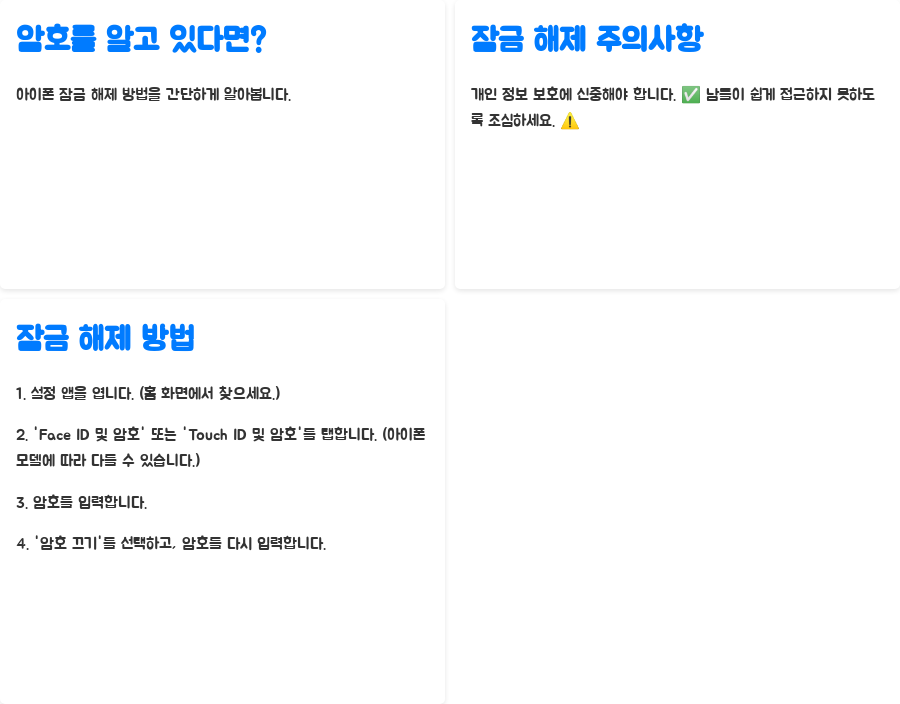
아이폰 잠금 화면을 끄고 싶다면 가장 먼저 떠올리는 방법은 바로 암호를 해제하는 것입니다.
하지만, 이 방법은 신중하게 결정해야 합니다. 잠금 화면은 여러분의 소중한 개인 정보를 보호하는 중요한 보안 장치이기 때문입니다.
절대 남들이 쉽게 접근할 수 없도록 주의해야 합니다.
자, 암호를 알고 있는 경우 아이폰 잠금 화면을 끄는 방법은 다음과 같습니다. 먼저 아이폰의 설정 앱을 열어야 합니다.
홈 화면에서 쉽게 찾을 수 있을 거예요. 설정 앱을 열고 나면, 아래로 스크롤해서 'Face ID 및 암호' 또는 'Touch ID 및 암호'를 찾아 탭합니다.
아이폰 모델에 따라 메뉴 이름이 조금 다를 수 있으니, 잘 확인해주세요.
다음으로는 암호를 입력해야 합니다. 잊지 않도록 잘 기억해두세요! 암호를 입력하고 나면, '암호 끄기' 옵션이 나타납니다.
이 옵션을 선택하고 암호를 다시 한번 입력하면 잠금 화면이 비활성화됩니다. 이제 잠금 화면 없이 아이폰을 사용할 수 있게 되었네요.
하지만 다시 한번 강조하지만, 개인 정보 보호에 각별히 신경 쓰셔야 합니다. 공용 장소나 여러 사람이 있는 곳에서는 잠금 해제 상태로 아이폰을 방치하지 않도록 주의하세요!
암호를 잊어버렸다면? 다양한 잠금 해제 방법!
혹시 암호를 잊어버리셨나요? 걱정 마세요! 몇 가지 대안이 있습니다.
하지만 이 방법들은 데이터 손실의 위험이 있으므로, 꼭 백업을 먼저 진행하는 것을 추천드립니다.
중요한 데이터를 잃어버리는 일은 없도록 미리 예방하는 것이 최선입니다.
BuhoUnlocker를 활용해 잠금 해제하기
BuhoUnlocker는 아이폰 잠금을 해제하는 데 도움이 되는 프로그램입니다.
이 프로그램을 사용하려면 먼저 컴퓨터에 다운로드하고 설치해야 합니다. 그리고 USB 케이블로 아이폰을 컴퓨터에 연결한 후, BuhoUnlocker의 안내에 따라 아이폰을 복구 모드로 전환합니다.
복구 모드로 전환하는 과정은 아이폰 모델에 따라 약간의 차이가 있을 수 있으니, 정확한 방법은 BuhoUnlocker 프로그램의 설명을 참고하는 것이 좋습니다.
최신 펌웨어를 다운로드하고 잠금 해제를 시작하면 됩니다. 이 방법은 기술적인 지식이 어느 정도 필요할 수 있습니다.
Finder 또는 iTunes를 통한 복원
Mac 사용자라면 Finder, Windows 사용자라면 iTunes를 사용하여 아이폰을 복원할 수 있습니다.
아이폰을 컴퓨터에 연결하고, Finder 또는 iTunes를 엽니다. 그리고 아이폰을 복구 모드로 전환합니다.
복구 모드로 진입하는 방법은 아이폰 모델에 따라 다르므로, 애플 공식 지원 사이트를 참고하세요.
복원 옵션을 선택하고 지시에 따라 진행하면 됩니다. 이 과정을 통해 아이폰의 모든 데이터가 지워지고 초기화됩니다.
iCloud를 이용한 원격 삭제
만약 아이폰이 인터넷에 연결되어 있고, '나의 찾기' 기능이 활성화되어 있다면 iCloud를 통해 원격으로 아이폰을 지울 수 있습니다.
다른 기기에서 iCloud에 로그인하여 '나의 찾기' 기능으로 아이폰을 찾은 후, 원격 삭제를 선택하면 됩니다.
이 방법은 아이폰에 저장된 모든 데이터가 삭제되므로, 반드시 필요한 경우에만 사용해야 합니다.
자동 잠금 시간 조정하기: 잠금 화면 없이 편리하게!
잠금 화면을 완전히 끄는 것이 부담스럽다면, 자동 잠금 시간을 조정하는 방법도 있습니다.
설정 > 디스플레이 및 밝기 > 자동 잠금으로 이동하여 원하는 시간을 선택하거나 '안 함'을 선택하면 자동 잠금 기능을 완전히 끌 수 있습니다.
이 방법은 잠금 화면이 뜨는 빈도를 줄여 불편함을 최소화할 수 있는 편리한 방법입니다.
하지만, 보안에는 취약해질 수 있으므로, 안전한 환경에서만 사용하는 것을 권장합니다.
핵심 정리: 아이폰 잠금 화면 끄기 방법 비교
아래 표는 지금까지 설명한 아이폰 잠금 화면 끄기 방법들을 비교 정리한 것입니다. 각 방법의 장단점을 비교하여 자신에게 가장 적합한 방법을 선택하세요.
| 암호 끄기 | 간편 | 보안 취약 | 없음 |
| BuhoUnlocker | 암호 잊어버린 경우 유용 | 전문 지식 필요, 유료 프로그램 가능성 있음 | 있음 |
| Finder/iTunes 복원 | 효과적 | 복잡한 과정, 모든 데이터 삭제 | 있음 |
| iCloud 원격 삭제 | 컴퓨터 없이 가능 | 인터넷 연결 및 '나의 찾기' 활성화 필요 | 있음 |
| 자동 잠금 시간 조정 | 편리 | 보안 취약 | 없음 |
방법 장점 단점 데이터 손실
마무리: 나에게 맞는 방법을 선택하세요!
오늘은 아이폰 잠금 화면을 끄는 다양한 방법들을 알아봤습니다. 잠금 화면은 개인 정보 보호에 매우 중요한 역할을 하지만, 사용 환경에 따라 비활성화할 필요가 있을 수 있습니다.
본인의 상황과 필요에 따라 가장 적합한 방법을 신중하게 선택하고, 개인 정보 보호에 항상 유의하며 아이폰을 사용하시기 바랍니다.
다른 유용한 아이폰 활용 팁들을 보고 싶다면, 블로그 구독을 통해 새로운 정보를 받아보세요! 다른 게시글도 많으니 둘러보시고, 궁금한 점은 댓글로 남겨주세요!
QnA
Q1. 아이폰 잠금 화면을 끄면 어떤 위험이 있나요?
A1. 아이폰 잠금 화면을 끄면 개인 정보 유출 위험이 높아집니다. 사진, 메시지, 연락처 등 중요한 개인 정보가 노출될 수 있으며, 악성 앱 설치나 금전적 피해를 입을 수도 있습니다.
절대 안전하지 않은 장소에서는 잠금 화면을 끄지 않는 것이 좋습니다.
Q2. BuhoUnlocker는 안전한 프로그램인가요?
A2. BuhoUnlocker와 같은 잠금 해제 프로그램은 사용에 주의해야 합니다. 신뢰할 수 있는 출처에서 다운로드하고, 사용 전에 악성 코드 검사를 하는 것이 중요합니다.
잘못된 프로그램을 사용하면 개인 정보가 유출되거나 아이폰이 손상될 수 있습니다.
Q3. 자동 잠금 시간을 '안 함'으로 설정하면 완전히 잠금이 해제되는 건가요?
A3. 자동 잠금 시간을 '안 함'으로 설정하면 아이폰이 잠자기 상태로 전환되지 않고, 계속 켜져 있게 됩니다.
하지만 측면 버튼이나 홈 버튼을 누르면 여전히 화면이 잠기고, 암호를 입력해야 모든 기능을 사용할 수 있습니다.
완전히 잠금이 해제되는 것이 아니므로, 보안에 대한 걱정은 다소 덜 수 있지만, 배터리 소모에 유의해야 합니다.